Ошибка 1303 при установке офиса на windows 7

Решение
Для устранения ошибки 1303 вам нужно, прежде всего, записать адрес конечного каталога из сообщения об ошибке и открыть его через Windows Explorer. Например, если в ошибке высветился каталог «C:Program FilesAdobe», то вам следует через проводник открыть каталог «Program Files». Затем нажмите на нем правой клавишей мышки и выберите в контекстном меню пункт «Свойства». Вы можете настроить права доступа к этому каталогу через вкладку «Безопасность» («Security»). Далее нажмите кнопку «Дополнительно». Найдите в списке элементов разрешений группы пользователей «System» и «Everyone» и измените их права (разрешение) на значение «Полный доступ» («Full Control»). Далее пометьте галочкой пункт «Заменить разрешения для всех дочерних объектов заданными здесь разрешениями» («Replace all existing inheritable permissions»), для того, чтобы внесенные изменения применялись ко всем вложенным папкам.
Альтернативное решение
Настройка разрешений на каталоги может показаться слишком сложной операцией для рядового пользователя, так как обычно этим занимается системный администратор. Поэтому многие разработчики программного обеспечения создают приложения, которые самостоятельно решают проблему ошибки 1303. Так, на сайте поддержки Intuit вы можете найти одну из подобных программ. Она решает проблему ошибки 1303 в любых продуктах QuickBooks и Quicken.
Проблема общего доступа
В некоторых случаях функция включения общего доступа (Simple File Sharing), интегрированная в Windows XP Professional может приводить к ошибке 1303. Если у вас эта функция активирована, попробуйте отключить ее для устранения ошибки. Отключить ее можно, нажав последовательно в проводнике («Windows Explorer») пункт меню «Сервис» и «Свойства папки» («Folder Options»). В открывшемся окне выберите вкладку «Вид» («View»). Пролистайте открывшийся список дополнительных параметров и снимите галочку на пункте «Использовать простой общий доступ к файлам» («Use Simple File Sharing»). Для подтверждения нажмите кнопку «ОК».
Другие программы, вызывающие ошибку
Ошибка 1303 может возникать во многих программах. Среди них отметим такие продукты, как Microsoft Office, Adobe Creative Suite, QuickBooks и Quicken. Но во всех случаях, решение проблемы остается тем же.
Рубрики: | Обзор программ | FAQ
Источник
при установке Offic 2013 появляется сообщение «Ошибка 1303 Нет доступа к папке C/Program Files/ Microsoft/OFFICE/UICaptions» Убедитесь, что папка существует
Для первоначального определения Вашей проблемы рекомендую Вам следующее:
1. На время выполнения инструкции удалите, пожалуйста, антивирус
2. Создайте новую учетную запись с правами администратора и проверьте, сохраняется ли в ней проблема при установке
Если проблема сохраняется то:
1. Если на компьютере установлены программы которые интегрируют свои модули в office удалите их на время выполнения инструкции.
2. Если на компьютере были установлены предыдущие версии MS Office удалите их:
Воспользуйтесь FIX IT по удалению MS Office 2003: http://go.microsoft.com/?linkid=9730793
Воспользуйтесь FIX IT по удалению MS Office 2007: http://go.microsoft.com/?linkid=9669698
Воспользуйтесь FIX IT по удалению MS Office 2010: http://go.microsoft.com/?linkid=9737366
Выполните чистую загрузку системы:
∙ Войдите в меню Пуск.
∙ Нажмите в строку Найти программы и файлы
∙ Введите команду msconfig и нажмите клавишу Ввод (Enter) на клавиатуре. Откроется программа Конфигурация системы.
∙ На вкладке Службы отметьте флажком Не отображать службы Microsoft (она находится под списком служб) и снимите галочки со всех оставшихся элементов или нажмите на кнопку Отключить все;
∙ На вкладке Автозагрузка аналогичным образом отключите все элементы — снимите все галочки или нажмите на кнопку Отключить все;
∙ Нажмите ОК и соглашайтесь с запросом на перезагрузку компьютера.
∙ Проверьте сохраняется ли проблема с установкой.
Для того, чтобы отключить режим «чистой» загрузки, на вкладке Общие окна программы Конфигурация системы выберите пункт Обычный запуск. Затем нажмите ОК, затем Перезагрузка.
Рекомендую выполнить следующие:
1. Проверку и удаление полное удаление office 2013 для этого:
a. http://go.microsoft.com/?linkid=9815935 загрузите и запустите данную программу
b. Перезагрузите компьютер и выполнить повторную установку office 2013
Источник
Не устанавливаются программы — Ошибка 1303
BB-код ссылки (для форумов):
выходила ошибка, что у установщика нет прав на продолжение. это решил включением службы вручную
и стало
к примеру вот такое событие:
Продукт: Skype™ 4.1 — Ошибка 1303. Программа установки не имеет достаточных полномочий для доступа к этому каталогу: C:ProgramDataMicrosoftWindowsStart MenuProgramsSkype. Продолжение установки невозможно. Войдите в систему в качестве администратора или обратитесь к системному администратору.
нашёл описание этой ошибки здесь http://technet.microsoft.com/en-us/library/cc726695.aspx но с буржуйском не силён 
подскажите кто знает как исправить? без переустановки. точек отката до затирания реестра нет
BB-код ссылки (для форумов):
BB-код ссылки (для форумов):
BB-код ссылки (для форумов):
BB-код ссылки (для форумов):
BB-код ссылки (для форумов):
1. Пуск —> Выполнить: msiexec /unregister , затем msiexec /regserver
2. Если проблема не решена: воспользуйтесь Windows Installer CleanUp
BB-код ссылки (для форумов):
BB-код ссылки (для форумов):
BB-код ссылки (для форумов):
BB-код ссылки (для форумов):
BB-код ссылки (для форумов):
этож надо я на работе во всех компах так делал, а дома даже и не подумал о таком
BB-код ссылки (для форумов):
У меня проблема аналогичная описанной здесь.
Раньше выводилось точно такое же окошко:
«Программа установки не имеет достаточных полномочий для доступа к этому каталогу: C:ProgramDataMicrosoftWindowsStart Menu»
Все действия, как то: запуск от имени администратора, msiexec /unregister, затем msiexec /regserver, использование Windows Installer CleanUp — успеха не возымели.
После выполнения действий, описанных вот тут:
http://support.microsoft.com/kb/306986/ru
появляется уже другое окошко:

Windows 7 SP 1 Ultimate edition x32
Прошу помощи уважаемых специалистов.
BB-код ссылки (для форумов):
После каких действий, или после установкиудаления какого ПО появилась проблема?
Антивирусное ПО установлено? Пробовали удалить его?
Ползунок UAC (контроль учетных записей) в каком положении?
Права на системные папки, случаем, своей учетной записи не давали?
В командной строке с правами Администратора выполните команду:
BB-код ссылки (для форумов):
По поводу действий/удаления программ затрудняюсь ответить. В последнее время я ничего не удалял (кроме периодически глючившей читалки — удалил/переустановил), и раньше таких проблем не было.
Антивирус — Avira Antivir Premium, отключение/деинсталляция ничего не дали.
Ползунок UAC установлен так: 
Распределение прав на проблемную папку: 

Выполнение предложенной процедуры ничего не дало.
Источник
Ответ операционной системы Windows 7
Татьяна Малова, привет.
Для первого определения вашей проблемы я рекомендую следующее:
1. На время действия инструкции удалить антивирус
2. Создайте новую учетную запись с правами администратора и проверьте, сохраняется ли проблема во время установки
Если проблема не исчезнет, тогда:
1. Если на вашем компьютере установлены программы, которые интегрируют свои модули в Office, удалите их, следуя инструкциям.
2. Если на вашем компьютере были установлены предыдущие версии MS Office, удалите их:
Используйте FIX IT для удаления MS Office 2003: http://go.microsoft.com/?linkid=9730793
Используйте FIX IT для удаления MS Office 2007: http://go.microsoft.com/?linkid=9669698
Используйте FIX IT для удаления MS Office 2010: http://go.microsoft.com/?linkid=9737366
Выполните чистую загрузку системы:
∙ Доступ к начальному меню.
∙ Щелкните строку «Найти программы и файлы
∙ Введите команду msconfig и нажмите клавишу Enter на клавиатуре. Откроется программа настройки системы.
∙ На вкладке «Службы» установите флажок «Не показывать службы Microsoft» (находится под списком служб) и снимите флажки со всех остальных элементов или нажмите кнопку «Отключить все;
∙ На вкладке «Автозагрузка» отключите все элементы таким же образом: снимите все флажки или нажмите кнопку «Отключить все;
∙ Щелкните OK и примите запрос на перезагрузку компьютера.
∙ Проверьте, сохраняется ли проблема с установкой.
Чтобы отключить чистую загрузку, на вкладке «Общие» окна «Конфигурация системы» выберите запись «Обычная загрузка». Затем нажмите «ОК», затем нажмите «Перезагрузить.
Я рекомендую сделать следующее:
1. Проверьте и удалите полное удаление Office 2013 для этого:
http://go.microsoft.com/?linkid=9815935 загрузите и запустите эту программу
б. Перезагрузите компьютер и переустановите Office 2013
Привет
Источник: https://answers.microsoft.com/ru-ru/msoffice/forum/all/ at / 54712d94-28ce-43ff-9474-2ccb17775d34
Hi,
The most likely cause is that the current user account does not have the correct permissions to access related folders and registry keys.
First, I suggest we check the related Registry permissions by performing the steps below:
1. Click «Start», in the Search box, type regedit» (without quotation marks) and click OK.
Note: In Windows XP, click «Start», and click «Run». Type «regedit» (without
quotation marks) and click OK.
2. Right-click HKEY_LOCAL_MACHINE and choose Permission.
3. Please check if «Administrators» is listed in the «Group and User» name list. If not, please click the «Add» button and type «Administrators» in the open window
and click «OK» to add this group.
4. Highlight «Administrators» and check on «Full Control» under «Accept».
5. Click the «Advanced» button and choose the «Owner» tab.
6. Highlight the current user account in the list and mark the check box before «Replace owner on subcontainers and objects».
7. Click OK to save changes and wait for Windows XP to transfer the ownership of all the objects on the partition.
Note: if there is the warning information «Error: The Registry Editor could not set security in the key currently selected, or some of its subkeys», it is normal.
Please click «OK».
8. Click OK again to save the changes and exit the Properties window.
Then, please repeat the steps above to check permissions for this key:
HKEY_CLASSES_ROOT
=======================
If the error still occurs, please go through the following steps:
First, start your computer into Safe Mode.
Then, use the following steps to take ownership of the Windows folder to ensure the permission is correct:
1. Open My Computer and open the C drive.
2. Right-click on the Windows folder and choose Properties.
Note: I am assuming your Windows system is installed on the C:Windows folder.
3. Choose the «Security» tab and see if «Administrators» is listed in the «Group and User» name list. If not, please click the Add button and type «Administrators»
in the open window and click «OK» to add this group.
4. Highlight «Administrators» and check «Full Control» under «Accept».
5. Click the «Advanced» button and choose the «Owner» tab.
6. Highlight the «Administrators» user group in the list and mark the check box before «Replace owner on subcontainers and objects».
7. Click «OK» to save changes and wait for Windows to transfer ownership of all the objects on the partition.
8. Click OK again to save changes and exit the Properties window.
Best Regards,
Sally Tang
-
Marked as answer by
Friday, September 17, 2010 8:50 AM
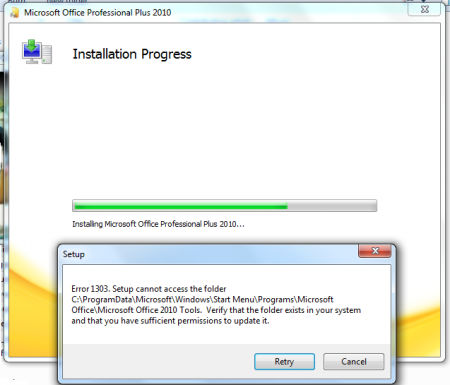
Решение
Для устранения ошибки 1303 вам нужно, прежде всего, записать адрес конечного каталога из сообщения об ошибке и открыть его через Windows Explorer. Например, если в ошибке высветился каталог «C:Program FilesAdobe», то вам следует через проводник открыть каталог «Program Files». Затем нажмите на нем правой клавишей мышки и выберите в контекстном меню пункт «Свойства». Вы можете настроить права доступа к этому каталогу через вкладку «Безопасность» («Security»). Далее нажмите кнопку «Дополнительно». Найдите в списке элементов разрешений группы пользователей «Система» («System») и «Все» («Everyone») и измените их права (разрешение) на значение «Полный доступ» («Full Control»). Далее пометьте галочкой пункт «Заменить разрешения для всех дочерних объектов заданными здесь разрешениями» («Replace all existing inheritable permissions»), для того, чтобы внесенные изменения применялись ко всем вложенным папкам.
Альтернативное решение
Настройка разрешений на каталоги может показаться слишком сложной операцией для рядового пользователя, так как обычно этим занимается системный администратор. Поэтому многие разработчики программного обеспечения создают приложения, которые самостоятельно решают проблему ошибки 1303. Так, на сайте поддержки Intuit вы можете найти одну из подобных программ. Она решает проблему ошибки 1303 в любых продуктах QuickBooks и Quicken.
Проблема общего доступа
В некоторых случаях функция включения общего доступа (Simple File Sharing), интегрированная в Windows XP Professional может приводить к ошибке 1303. Если у вас эта функция активирована, попробуйте отключить ее для устранения ошибки. Отключить ее можно, нажав последовательно в проводнике («Windows Explorer») пункт меню «Сервис» и «Свойства папки» («Folder Options»). В открывшемся окне выберите вкладку «Вид» («View»). Пролистайте открывшийся список дополнительных параметров и снимите галочку на пункте «Использовать простой общий доступ к файлам» («Use Simple File Sharing»). Для подтверждения нажмите кнопку «ОК».
Другие программы, вызывающие ошибку
Ошибка 1303 может возникать во многих программах. Среди них отметим такие продукты, как Microsoft Office, Adobe Creative Suite, QuickBooks и Quicken. Но во всех случаях, решение проблемы остается тем же.
Компьютерная помощь в Самаре оперативно, надежно, недорого
Hi,
The most likely cause is that the current user account does not have the correct permissions to access related folders and registry keys.
First, I suggest we check the related Registry permissions by performing the steps below:
1. Click «Start», in the Search box, type regedit» (without quotation marks) and click OK.
Note: In Windows XP, click «Start», and click «Run». Type «regedit» (without
quotation marks) and click OK.
2. Right-click HKEY_LOCAL_MACHINE and choose Permission.
3. Please check if «Administrators» is listed in the «Group and User» name list. If not, please click the «Add» button and type «Administrators» in the open window
and click «OK» to add this group.
4. Highlight «Administrators» and check on «Full Control» under «Accept».
5. Click the «Advanced» button and choose the «Owner» tab.
6. Highlight the current user account in the list and mark the check box before «Replace owner on subcontainers and objects».
7. Click OK to save changes and wait for Windows XP to transfer the ownership of all the objects on the partition.
Note: if there is the warning information «Error: The Registry Editor could not set security in the key currently selected, or some of its subkeys», it is normal.
Please click «OK».
8. Click OK again to save the changes and exit the Properties window.
Then, please repeat the steps above to check permissions for this key:
HKEY_CLASSES_ROOT
=======================
If the error still occurs, please go through the following steps:
First, start your computer into Safe Mode.
Then, use the following steps to take ownership of the Windows folder to ensure the permission is correct:
1. Open My Computer and open the C drive.
2. Right-click on the Windows folder and choose Properties.
Note: I am assuming your Windows system is installed on the C:Windows folder.
3. Choose the «Security» tab and see if «Administrators» is listed in the «Group and User» name list. If not, please click the Add button and type «Administrators»
in the open window and click «OK» to add this group.
4. Highlight «Administrators» and check «Full Control» under «Accept».
5. Click the «Advanced» button and choose the «Owner» tab.
6. Highlight the «Administrators» user group in the list and mark the check box before «Replace owner on subcontainers and objects».
7. Click «OK» to save changes and wait for Windows to transfer ownership of all the objects on the partition.
8. Click OK again to save changes and exit the Properties window.
Best Regards,
Sally Tang




